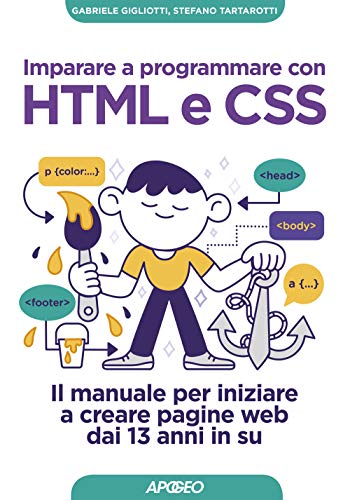Come Creare una Landing Page per promuovere un Prodotto o Servizio
Guida per creare una Landing Page con HTML, CSS e JavaScript
Creare una landing page efficace richiede pianificazione, design e sviluppo attento. sfruttando al massimo le potenzialità di HTML, CSS e JavaScript, puoi creare una landing page coinvolgente che catturi l’attenzione dei tuoi visitatori.
Innanzitutto cos’è una Landig Page?
Una landing page è una pagina web progettata appositamente per ottenere una specifica azione da parte dei visitatori, come l’iscrizione ad una newsletter, il download di un ebook, l’acquisto di un prodotto o servizio, o qualsiasi altra azione desiderata.
La sua progettazione è focalizzata sull’ottimizzazione della conversione, ovvero sull’incoraggiare i visitatori a compiere l’azione desiderata. Una landing page efficace è caratterizzata da un design pulito, un contenuto chiaro e persuasivo, e una chiara chiamata all’azione (CTA).
Le landing page sono un elemento cruciale per catturare l’attenzione e indirizzare possibili clienti verso l’acquisto di un prodotto o servizio. In questa guida, esploreremo i punti importanti su come creare una landing page efficace, utilizzando le tecnologie web di base, come HTML, CSS e JavaScript.
Punto 1: Pianificazione e Preparazione
Prima di iniziare a scrivere il codice, è essenziale pianificare la struttura e il contenuto della tua landing page. Definisci chiaramente l’obiettivo della pagina e identifica gli elementi chiave che vuoi includere, come headline, call-to-action, form di contatto, testimonianze, e altro ancora.
Assicurati di avere un editor di testo, io ad esempio utilizzo Visual Studio Code, ma in rete puoi trovare altri editor come IDE (Integrated Development Environment), Sublime Text o Atom. Assicurati di avere anche una directory di lavoro pulita per salvare i file del progetto.
Punto 2: Creazione della struttura HTML (parte 1)
Inizia creando il file HTML base per la tua landing page. Definisci le sezioni principali come header, nav, main e footer. Ecco come dovrebbe apparire:
<!DOCTYPE html>
<html lang="it">
<!-- Inizio dell'intestazione della pagina web. Qui andranno specificati informazioni utili per il browser. Come titolo della pagina, link che includono codice esterno, ecc..-->
<head>
</head>
<!--Inizio del corpo. Tutto quello che viene inserito nel tag body sarà visibile nella pagina web che stiamo progettando-->
<body>
<header>
<!--Questo spazio andrà l'intestazione e il logo-->
</header>
<nav>
<!--Questa parte è riservata al menu' di navigazione-->
</nav>
<main>
<!--Qui andrà tutto il contenuto diviso in sezioni-->
</main>
<footer>
<!--Questo spazio è riservato a possibili informazioni aggiuntivi, crediti, ecc.. -->
</footer>
</body>
<!--Fine del corpo-->
</html>Punto 3: Creazione della struttura HTML (parte 2)
In Head, da non confondere con il tag header, possiamo includere il titolo e specificare al browser che la pagina web dovrà adattarsi allo schermo del dispositivo che la visualizzerà, come desktop, smartphone e tablet. Possiamo specificare anche il tipo di charset (carattere). Ecco un esempio:
<meta charset="UTF-8">
<meta name="viewport" content="width=device-width, initial-scale=1.0">
<!--Sostituisci con il nome della tua landing page-->
<title>Landing Page</title>Su Head torneremo dopo, adesso occupiamo di aggiungere contenuto al tag body, che come abbiamo visto è stato suddiviso in quattro parti distinte: header, nav, main e footer.
Nel tag Header dobbiamo inserire l’intestazione ed eventuale logo, vediamo un esempio:
<body>
<header>
<h1>Benvenuto nella nostra Landing Page</h1>
</header>Subito dopo, il tag header, troviamo Nav, dove andremo a inserire il menu’ di navigazione, che potremmo strutturare in questo modo:
<nav>
<ul>
<li><a href="#section1">Sezione 1</a></li>
<li><a href="#section2">Sezione 2</a></li>
<li><a href="#section3">Sezione 3</a></li>
<li><a href="#section4">Sezione 4</a></li>
<li><a href="#section5">Sezione 5</a></li>
</ul>
</nav>Mentre, all’interno del tag main, possiamo iniziare ad aggiungere le sezioni specifiche della pagina utilizzando gli elementi <section>. Ogni sezione dovrebbe includere un titolo, eventuali immagini e testo descrittivo. Possiamo strutturalo in questo modo:
<main>
<section id="section1">
<h2>Sezione 1</h2>
<img src="image1.jpg" alt="Immagine sezione 1">
<p>Contenuto della sezione 1</p>
<a class="section-button" href="#">Iscriviti</a>
</section>
<section id="section2">
<h2>Sezione 2</h2>
<img src="image2.jpg" alt="Immagine sezione 2">
<p>Contenuto della sezione 2</p>
<a class="section-button" href="#">Prenota</a>
</section>
<section id="section3">
<h2>Sezione 3</h2>
<img src="image3.jpg" alt="Immagine sezione 3">
<p>Contenuto della sezione 3</p>
<a class="section-button" href="#">Acquista</a>
</section>
<section id="section4">
<h2>Sezione 4</h2>
<img src="image4.jpg" alt="Immagine sezione 4">
<p>Contenuto della sezione 4</p>
<a class="section-button" href="#">Contattaci</a>
</section>
<section id="section5">
<h2>Sezione 5</h2>
<img src="image5.jpg" alt="Immagine sezione 5">
<p>Contenuto della sezione 5</p>
</section>
</main>Infine, ci resta il tag Footer, per includere informazioni aggiuntive o altri dati necessari. In questo esempio possiamo inserire questa informazione:
<footer>
<p>© 2024 Landing Page. Tutti i diritti riservati.</p>
</footer>Vediamo il risultato ottenuto, fino a questo punto.

Punto 4: Stile con CSS
Ora che la struttura Html è terminata, notiamo che il progetto non ha stile. Tutti gli elementi vengono posizionati dal browser in maniera molto semplice e poco invitante. In questo ci viene in aiuto il codice CSS.
Possiamo utilizzare il CSS (Foglio di stile) per stilizzare la landing page che stiamo progettando per renderla più accattivante. E’ possibile personalizzare ogni parte del contenuto a nostro piacimento, come colori, font e layout, in modo che si adattino al tuo marchio e alla tua estetica.
Possiamo aggiungere lo stile direttamente nella pagina, basterà racchiuderlo tra il tag <style> e nidificarlo prima della chiusura del tag </head>. Questo è un esempio di come possiamo stilare gli elementi della nostra Landin Page:
<head>
<meta charset="UTF-8">
<meta name="viewport" content="width=device-width, initial-scale=1.0">
<!--Sostituisci con il nome della tua landing page-->
<title>Landing Page</title>
<!--Stile della pagina e del contenuto-->
<style>
body {
font-family: Arial, sans-serif;
margin: 0;
padding: 0;
display: flex;
flex-direction: column;
align-items: center;
justify-content: center;
min-height: 100vh;
}
header, nav {
width: 100%;
background-color: #333;
color: #fff;
padding: 20px 0;
text-align: center;
position: fixed;
z-index: 999;
}
header{
top: 0px;
}
nav{
top:120px;
}
nav ul {
list-style-type: none;
margin: 0;
padding: 0;
text-align: center;
}
nav ul li {
display: inline;
margin-right: 20px;
}
nav ul li a {
color: #fff;
text-decoration: none;
}
main {
padding: 160px 20px 20px 20px; /* Aggiusta il padding per compensare la navbar fissa */
text-align: left;
}
section {
margin: 0 auto 40px auto;
max-width: 600px;
padding: 20px;
background-color: #f9f9f9;
border-radius: 10px;
text-align: center; /* Centra il contenuto all'interno di ogni sezione */
}
section img {
max-width: calc(100% - 40px); /* Larghezza massima dell'immagine */
height: auto;
display: block;
margin: 0 auto 20px; /* Centra l'immagine orizzontalmente e aggiunge spazio sotto */
width: 400px; /* Larghezza desiderata dell'immagine */
height: 300px; /* Altezza desiderata dell'immagine */
}
.section-button {
display: block;
margin: 20px auto;
padding: 10px 20px;
background-color: #333;
color: #fff;
border: none;
border-radius: 5px;
text-decoration: none;
cursor: pointer;
}
footer {
background-color: #333;
color: #fff;
text-align: center;
width: 100%;
padding: 20px 0;
}
</style>
</head>Come possiamo vedere, includendo un po’ di stile il risultato è del tutto cambiato rispetto a prima.

Passo 5: Aggiunta di interattività con JavaScript
Se necessario, possiamo aggiungere elementi interattivi alla nostra landing page utilizzando JavaScript. Questo potrebbe includere animazioni, validazione dei campi del modulo, effetti di scorrimento, o altre funzionalità dinamiche per migliorare l’esperienza dell’utente.
Cliccando sulle varie voci, del menu di navigazione, notiamo che la sezione viene raggiunta in maniere troppo rapida e poco interattiva. Per rendere il richiamo della sezione desiderata piacevole alla vista, possiamo aggiungere un po’ di codice javascript prima della chiusura del tag </body>, in questo modo:
<script>
// Aggiungi un'animazione di scorrimento al clic su un link nella nav
document.querySelectorAll('nav ul li a').forEach(anchor => {
anchor.addEventListener('click', function(e) {
e.preventDefault();
const targetId = this.getAttribute('href').substring(1);
const targetSection = document.getElementById(targetId);
window.scrollTo({
top: targetSection.offsetTop - 160,
behavior: 'smooth'
});
});
});
</script>
</body>Questo codice in javascript agisce sull’elemento che viene richiamato dal menu di navigazione, tramite l’ancora, posizionando la sezione in alto a 160px dal margine alto. In questo modo aggiunge un comportamento all’animazione di scorrimento, rendendo la navigazione piacevole. Vedi video sotto.
Conclusione
Creare una landing page efficace richiede pianificazione, design e sviluppo attento. Utilizzando le tecniche descritte in questa guida e sfruttando al massimo le potenzialità di HTML, CSS e JavaScript, puoi creare una landing page coinvolgente che catturi l’attenzione dei tuoi visitatori e li indirizzi verso l’azione desiderata.
In questa guida abbiamo realizzato una Landing Page di base, un punto di partenza per progetti ben più strutturati, in base alle proprie necessità.
Spero che questo articolo ti sia stato utile. In bocca al lupo per il tuo progetto!
Nella pagina sono presenti link di affiliazione su cui si ottiene una piccola quota dei ricavi, senza variazioni dei prezzi.